FIX: Crunchyroll fungerar inte på PS4 PS5 eller Xbox-konsoler
Miscellanea / / May 29, 2022
Tusentals har tagit frågan "Crunchyroll fungerar inte på PS4, PS5 eller Xbox-konsoler" på sociala medier. Användare har klagat på serverproblem, anslutningsproblem, appkrascher och problem med streamingkvalitet. Det finns många anledningar till varför Crunchyroll-appen inte fungerar på din PlayStation- eller Xbox-konsol. Låt oss gå igenom flera giltiga skäl och tillämpa hållbara lösningar för att fixa streamingtjänstproblemen.

Sidans innehåll
-
Varför fungerar inte Crunchyroll-appen i din konsol?
- Långsammare apputveckling:
- Server nere:
- Dålig Internetanslutning:
- Programvarubugg:
- DNS-portar:
-
FIX: Crunchyroll fungerar inte på PS4 PS5 eller Xbox-konsoler
- Långsammare apputveckling
- Starta om konsolen
- Inspektera den trådlösa routern
- Kolla Crunchyroll-appen för en uppdatering
- Använd kompatibel kabel
- Inaktivera Virtual Assistant
- Installera om Crunchyroll-appen
- Använd Ethernet-kabel
- Åtkomst återkallad från föräldrakontroll eller familjeinställningar
- Använd webbläsaren istället
- Ett varningens ord
Varför fungerar inte Crunchyroll-appen i din konsol?
Crunchyroll är en licensierad streamingtjänst för anime och drama baserad i USA. Många prenumererar på de betalda planerna för att se säsongsbetonade program som Attack on Titan eller Boku No Hero Academia på sub- eller dubspråk. Anime-tittare laddar ner appen på konsolen och tittar på programmen. Låt oss titta på bidragande orsaker bakom Crunchyroll-problemen.
Långsammare apputveckling:
Tusentals har installerat Xbox- och PlayStation-apparna på spelkonsolen. Det är inte längre en hemlighet att den amerikanska anime-streamingtjänsten har ett långsamt apputvecklarteam. Tusentals har rapporterat om slumpmässiga appkrascher på PS4 och de senaste PS5-modellerna. Kundtjänst har fått många rapporter från betalande prenumeranter, och apputvecklarna har inte åtgärdat problemet på flera år. Du kan läsa recensionerna på Google Play Butik, och situationen förblir densamma för Android-användare.
Server nere:
Anime är mycket populärt runt om i världen. Servern kan ha blivit nere på grund av en release av populära programavsnitt. Crunchyrolls försäljningsargument har varit en timmes releaselöfte från den japanska showen. Attack On Titan Final Season-släppet har skakat branschen, och det räcker för att krascha servrarna. De populära streamingservrarna för anime gick ner efter AOTs senaste säsongsutgåva. De officiella servrarna kan ha gått ner på grund av att tittarna försökte se avsnittet.
Dålig Internetanslutning:
Streamingtjänsten kräver höghastighetsinternetanslutningar med noll nätverksavbrott. Internetanslutningen ska vara sömlös och det ska inte finnas några som helst avbrott. Jämför inte Crunchyroll med andra streamingtjänster och uppfyll kraven. Kontakta ISP för att fråga om nätverksavbrott och paketförlust.
Annonser
Programvarubugg:
Xbox och PlayStation har avancerad programvara installerad. Microsoft och Sony har utmärkta mjukvaruutvecklare i huset. Mjukvaran är inte perfekt, oavsett vem som arbetar med den. Det måste finnas en bugg eller glitch som orsakar problemet i konsolen. Du kan åtgärda problemet direkt, men det är tillfälligt, och vänta på att tillverkaren släpper en patchuppdatering.
DNS-portar:
Streamingtjänsten har fysiska servrar i olika delar av landet, och den har svårt att peka på rätt DNS-server. Du måste ta ett set framåt och redigera DNS-adressen i PS4-, PS5- eller Xbox-konsolen.
FIX: Crunchyroll fungerar inte på PS4 PS5 eller Xbox-konsoler
Ingen ger dig förslaget att kontakta kundtjänst. Funimation äger streamingplattformen och de har inte lagt till dedikerat röststöd. Betalande kunder måste lita på e-posttjänsten under tiden. Kontakta supportteamet med hjälp av e-postadressen och fråga om serverstatus.
Långsammare apputveckling
De flesta konsolanvändare klagar på appkrascher och uppspelningsproblem. Din konsol kan vara gammal, men den fungerar bra, och problemet ligger i appen. Det finns många problem med applikationen, infrastrukturen och servrarna. Jag har delat skärmdumpar av applistan nedan och kolla in betygen.
Annonser
Microsoft Store:
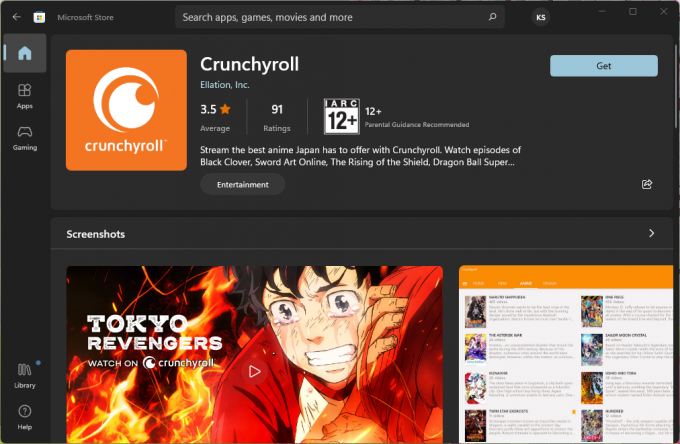
Play Butik:
Annonser
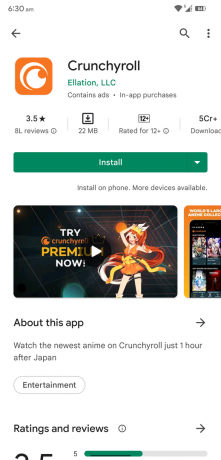
App Store:

Betygen är lägre än förväntat, och det är inte acceptabelt. Det finns en anledning bakom det, och vi måste ta itu med det.
Den Funimation-ägda streamingplattformen genererar inte tillräckligt med intäkter för att hålla jämna steg med kundernas förväntningar. Den populära streamingplattformen för anime har över 70 miljoner gratisanvändare och 3 miljoner betalda användare. Ingen borde jämföra anime-streamingplattformen med jättar som Netflix, Amazon, etc. Netflix genererar miljarder dollar i intäkter, och de har tillräckligt med resurser för att tillgodose miljoner.
Starta om konsolen
Konsolen kan ha problem med apptjänsterna. Om du startar om konsolen startas om drivrutinerna, apptjänsterna och bakgrundsprocesserna. Jag misstänker förekomsten av buggar och fel i appen och skapar problem med konsolmjukvaran. En snabb omstart avslutar sessionen och startar om programvaran.
Starta om PlayStation 5:
1. Gå till startskärmen.
2. Använd styrenhetens joystick som en navigeringsknapp.
3. Nå strömikonen längst ned i menyn.
4. Tryck på Enter-knappen för att se energialternativen.
5. Välj alternativet "Starta om PS5".
6. Låt din PlayStation stängas av och slå på den.
Starta anime-streaming-appen och titta på dina favoritprogram. Du kan starta om de äldre varianterna av Xbox och PlayStation med den traditionella metoden.
Inspektera den trådlösa routern

Miljontals konsumerar underhållningsinnehåll från en smartphone eller en bärbar dator. Efterfrågan på trådlösa enheter har ökat under det senaste decenniet, och nästan alla har en Wi-Fi-router i huset. Tyvärr har den trådlösa routern ett 365 dagars jobb utan paus. Min hemrouter vilade några dagar på ett år och tack vare strömavbrott och internetavbrott.
a. Ta bort nätadaptern från uttaget.
b. Låt enheten sova i en timme under sommarsäsongen. Trettio minuter borde räcka för den trådlösa enheten.\
c. Rengör enheten.
Ta bort skräp och damm från enheten. Använd en mikrofiberduk för rengöring och använd ingen vätska i processen. Ge ditt trådlösa nätverk en paus så kyler det ner de interna komponenterna och ger bättre hastigheter.
Kolla Crunchyroll-appen för en uppdatering
Streamingappen har en uppdatering tillgänglig i butiken. Du bör stänga streamingappen från bakgrunden och uppdatera det nya paketet. Många PS- och Xbox-ägare glömmer det. Låt mig visa dig hur du uppdaterar apparna i PS4-konsolen.
1. Gå till PS4-enhetens huvudmeny.
2. Välj "TV & Video" från huvudmenyn.
3. Välj Crunchyroll-appen från listan.
4. Tryck på knappen "Alternativ" på din PS4-fjärrkontroll.
5. Välj alternativet "Sök efter uppdateringar".
6. Välj alternativet "Ladda ner och uppdatera" på skärmen.
Ha tålamod tills uppdateringen har installerats i konsolsystemet. Du kan starta om konsolen för att avsluta sessionen och ladda programvaran igen.
Använd kompatibel kabel
Streaming kräver en kompatibel kabel för att se videor med högre bandbredd på enheten. Hitta den kompatibla kabeln från originalkartongen eftersom de flesta tillverkare levererar ett äkta tillbehör för att stödja maximal bandbredd.
Många HDMI-användare köper en längre kabel från nätbutiker. Köp certifierade kablar från ett välrenommerat varumärke för att möta dynamiska HDR-bildparametrar. Skaffa ett certifierat tillbehör som stöder HDMI 2.0 eller HDMI 2.1, och det stöder 10K-upplösning i 24Hz strömmande innehåll.
Inaktivera Virtual Assistant
Cortana är ett traditionellt konstgjort röstkommandosystem, och det är tillgängligt på Windows och relaterade produkter. Jag ber användarna att inaktivera Cortana på Xbox och prova att spela ett avsnitt på anime streaming-appen.
1. Slå på Xbox One-konsolen.
2. Ta upp din handkontroll och tryck på Xbox-knappen.
3. Rulla ned och välj "Inställningar" från alternativen.
4. Välj fliken "System".
5. Välj "Cortana-inställningar" från alternativen.
6. Avmarkera alternativet "Cortana kan ge dig förslag, idéer, påminnelser, varningar och mer".
7. Stäng och stäng av konsolen.
Cortana kommer att inaktiveras i nästa session. Inaktivera Microsofts virtuella assistent från Xbox-serien och stream-avsnitten på din konsol.
Installera om Crunchyroll-appen
Konsolapparna är inte perfekta och är 100 % stabila. Något kan ha gått fel i appen och du kan ta bort det från systemet. Starta om spelmaskinen och installera om streamingappen i nästa session. Låt mig visa dig hur du installerar om anime streaming-appen på PlayStation 4-enheten.
1. Gå till PS4-enhetens huvudmeny.
2. Välj "TV & Video" från huvudmenyn.
3. Välj Crunchyroll-appen från listan.
4. Tryck på knappen "Alternativ" på din PS4-fjärrkontroll.
5. Välj alternativet "Ta bort" från menyn.
6. Använd X eller O från styrenheten.
7. Ta bort appen.
8. Starta om konsolen.
9. Installera om anime-streaming-appen från butiken.
Många problematiska appar börjar fungera efter ominstallation. Systemet tar bort rester från det interna minnet, inklusive sparad data, cache, cookies och annan återanvändbar data. Hoppa inte över omstartsdelen eftersom systemet dumpar resterna.
Använd Ethernet-kabel

Den trådlösa anslutningen kan vara långsammare eller avbruten på grund av antalet anslutna enheter. Använd den traditionella LAN-kabeln och anslut konsolen till internet. Ethernet-porten ger den bästa nedladdnings- och uppladdningshastigheten som routern inte kan ge. Du måste bära den långa kabeln, men det är ett bra alternativ tills problemet löser sig.
Åtkomst återkallad från föräldrakontroll eller familjeinställningar
Kontrollera inställningarna för familjeinställningar (Xbox) och föräldrakontroll (PlayStation). Familjens överhuvud kan ha återkallat streamingtjänsterna på konsolen. Nästan alla enheter har sådana funktioner i programvaran, och du bör be administratörskontoinnehavaren om bekräftelse. Sonys PlayStation har en dedikerad Parental Control-app. Sonys app kan ha mindre problem, så ta bort tjänsten för att åtgärda problemet.
1. Gå till panelen "Inställningar" från PS4:s startskärm.
2. Välj "Föräldrakontroll/Familjhantering" från panelen.
3. Välj "PS4-systembegränsningar" för att se mer.
4. Ange konsolens lösenord.
5. Standardlösenordet är 0000.
6. Välj "Tillfälligt inaktivera PS4-systembegränsningar" från alternativen.
7. Välj alternativet "Tillfälligt inaktivera".
Du har framgångsrikt inaktiverat föräldrakontrollerna i PlayStation 4-maskinen. Hitta familjeadministratörssystemet på din konsol och inaktivera funktionen.
Använd webbläsaren istället
Jag besökte Crunchyroll för länge sedan, och de har optimerat webbplatsen för videoströmning. Företaget har varit värd för webbplatsen på högkvalitativa servrar, och de erbjuder en uppslukande upplevelse. Naturligtvis kommer sajten att stå inför driftstopp om det finns serverproblem. Xbox fick Edge-webbläsaren som en souvenir. Den övergripande upplevelsen verkar trög och långsam, men utvecklarna kommer att optimera programvaran längre fram.
Ett varningens ord
Vi är hjälplösa när Crunchyroll inte fungerar på PS4, PS5 eller Xbox-konsoler på grund av serverproblem. Men du kan vidta nödvändiga åtgärder för att förhindra problem från din sida. Du behöver inte återställa spelkonsolen för att lösa problemen med anime streaming app. Naturligtvis kan du kontakta det officiella kundsupportteamet för teknisk assistans.

![Hur man installerar lager-ROM på Rivo B500 [Firmware Flash File / Unbrick]](/f/572d20875ed64cf9e4d0436529cf6d51.jpg?width=288&height=384)

![[Ladda ner OTA] OPX27.109-34 Moto Z2 Force Oreo Soak Test](/f/f7270d2095425abcfbae0b92aa183bed.jpeg?width=288&height=384)